预付费系统使用说明(客户)
ZTSD7000售电软件使用说明书

.ZTSD7000预付费售电系统使用说明书浙江正泰仪器仪表有限责任公司二0一三年四月1.功能概述预付费售电系统软件主要用于管理IC卡预付费电能表用户,对IC卡进行日常操作,并能完成对各种数据的处理、统计和单据打印等功能。
1.1系统主要组成预付费售电管理软件、RW666型IC卡读写器、DDSY666电子式电能表、DTSY666电子式电能表。
1.2应用环境预付费售电系统软件采用Delphi7.0语言和Sqlserver2000数据库开发,该系统可安装在WINDOWS98、WINDOWS NT、WINDOWS2000、WINDOWS XP、WINDOWS7等操作系统中。
2.安装说明2.1安装向导本软件配有安装光盘,运行安装光盘中的ZTSD7000售电系统.EXE,根据提示操作,安装程序会自动进行软件安装,如果使用网络版售电系统,需要安装Sqlserver2000数据库。
SQL Server 数据库安装是针对网络版售电系统而言的,单机版不需要进行这一步安装。
该项操作需要计算机安装“数据库SQL Server 2000”,如果计算机已经安装此软件,请跳过“SQLSERVER服务器的安装”,若该计算机没有安装“数据库SQL Server 2000”,参照下面步骤安装本软件。
2.1.1SQLSERVER服务器的安装图1点击安装SQL Server 2000组件图2点击安装数据库服务器图3数据库安装欢迎界面,点击下一步图4选择本地计算机,点击下一步图5选择第一项,点击下一步图6可填也可按默认,点击下一步图7数据库安装许可证协议界面,点击是图8选择第二项,点击下一步图9数据库安装实例名界面,选中默认,点击下一步图10数据库安装类型界面,选择典型安装,点击下一步图11数据库安装服务帐户选择界面,选择使用本地系统帐户,点击下一步图12 选择混合模式,点击下一步说明:“空密码(不推荐)”可不选。
图13数据库安装排序规则设置界面,默认点击下一步图14数据库安装网络库界面,默认点击下一步图15数据库安装开始复制文件界面,点击下一步图16数据库安装成功,点击完成2.1.2数据库的建立单击“开始”菜单,选择“程序--Microsoft SQL Server”,然后单击“企业管理器”。
IC卡管理系统软件使用说明书

IC卡预付费售电管理系统使用说明书江苏林洋电子有限公司一、系统要求:客户端操作系统要求WINDOWS 2000 以上,CPU为Inter Celeron 1.5GHz 以上,内存为256M以上,可用硬盘空间为1G以上,适配器分辨率建议800*600Pixis有一个空闲串口。
二、安装方法:1.进行光盘中的SETUP.EXE安装程序,按照安装向导提示依次点击即可。
安装成功以后,在开始菜单中自动生成程序组“IC卡预付费管理系统”(默认)。
2.双击光盘中的dotnetfx1.1.exe,根据提示安装系统支持文件。
三、软件功能模块简介:1.人员登录安装完成后,点击桌面上的“IC卡预付费电能表售电管理系统”或点击“开始”-“程序”–“IC卡预付费电能表售电管理系统”-“IC卡预付费电能表售电管理系统”,程序运行后出现如下界面:如果系统第一次使用,请完整输入供电部门编号(纯数字,不能大于6位)、供电部门名称、操作员姓名及操作员密码,首次增加的操作为系统管理员, 以后登录时只需操作员在“操作人员姓名”栏中选择需要登录的人员姓名以及在“操作人员密码”栏中输入密码,点击“确定”,验证正确后即可使用本系统。
2.主界面3.主要菜单模块:本系统主要模块共有以下几个部分:人员管理、系统设置、用户管理、IC卡读写、数据查询、帮助及退出。
3.1 人员管理菜单功能(操作员管理、人员密码更改、人员重新登录):3.1.1操作员管理界面如下图所示:此项功能只能由系统操作员完成(每个区域只能有一个系统操作员)。
主要功能是增加本区域的操作人员。
系统管理员只需在人员姓名栏中输入需要增加的操作员姓名,点击“增加”按钮即可,新增加操作员的初始化密码默认为“common”。
如以后不需要该操作人员,只需在表格中选中该操作员,按“删除”按钮即可删除,删除后的操作员以后不能登录本系统,也不能进行售电操作,但如果该操作员以前有售电记录,对这些记录不会产生影响。
预付费电能表使用说明
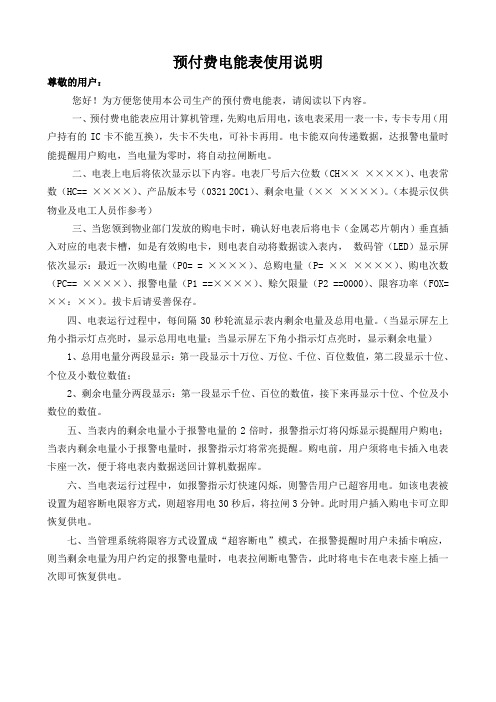
预付费电能表使用说明尊敬的用户:您好!为方便您使用本公司生产的预付费电能表,请阅读以下内容。
一、预付费电能表应用计算机管理,先购电后用电,该电表采用一表一卡,专卡专用(用户持有的IC卡不能互换),失卡不失电,可补卡再用。
电卡能双向传递数据,达报警电量时能提醒用户购电,当电量为零时,将自动拉闸断电。
二、电表上电后将依次显示以下内容。
电表厂号后六位数(CH××××××)、电表常数(HC== ××××)、产品版本号(0321 20C1)、剩余电量(××××××)。
(本提示仅供物业及电工人员作参考)三、当您领到物业部门发放的购电卡时,确认好电表后将电卡(金属芯片朝内)垂直插入对应的电表卡槽,如是有效购电卡,则电表自动将数据读入表内,数码管(LED)显示屏依次显示:最近一次购电量(P0= = ××××)、总购电量(P= ××××××)、购电次数(PC== ××××)、报警电量(P1 ==××××)、赊欠限量(P2 ==0000)、限容功率(FOX=××:××)。
拔卡后请妥善保存。
四、电表运行过程中,每间隔30秒轮流显示表内剩余电量及总用电量。
(当显示屏左上角小指示灯点亮时,显示总用电电量;当显示屏左下角小指示灯点亮时,显示剩余电量)1、总用电量分两段显示:第一段显示十万位、万位、千位、百位数值,第二段显示十位、个位及小数位数值;2、剩余电量分两段显示:第一段显示千位、百位的数值,接下来再显示十位、个位及小数位的数值。
五、当表内的剩余电量小于报警电量的2倍时,报警指示灯将闪烁显示提醒用户购电;当表内剩余电量小于报警电量时,报警指示灯将常亮提醒。
预付费电表管理系统安装说明

人民电器集团仪器仪表有限公司预付费电能表管理系统安装说明一、系统软件的安装:1、装入光盘,打开图1安装管理软件,密码为888615,安装前可以阅读(图2)图1 图22、连接读卡器时,接口连接不上可以更换接口或者电脑,当电脑右下角有新硬件显示(见图3)即可使用图33、以下为旧版本软件安装方法:大光盘:预付费电表管理系统安装软件小光盘:USB驱动程序安装软件①将大光盘中的setup01.exe(见图4)安装在计算机上,密码为:888615;②如果使用的读卡器为USB接口(见图5)(此时先不要将读卡器连接在电脑上)则将小光盘中的USB接口驱动安装软件LZUSBDrive_Installer V1。
0.exe (见图6)安装在计算机中,并将MWIC_32。
DLL文件(见图7)替换到预付费电表管理系统的根目录中:即D:\DBMIS6中,之后就可以将读卡器插入计算机上,有些计算机USB接口,即使替换USB接口驱动后,仍然无法连接,可以更换其他接口或者更换其他计算机;图4图5图6图7二、系统注册:打开管理软件输入密码为编号:800001进入系统,图8 图9是否注册,试用学习点击取消,注册点击确定进入;三、正式注册:点击确定,进入注册授权,(注意正式使用时,一定要注册)。
图101、收费站编号:0,不变。
2、系统注册编码,建议选择当地的邮政编码,注册后不可更改,记住编码以防计算机出现故障后,编码忘记。
3、数据库存放路径默认为D盘,并对数据库文件(D:\DBMIS6中DATA文件夹实时备份到移动硬盘等本计算机以外的存储设备中)进行备份,以免用户数据丢失,其他按实际情况填写;最后保存设置四、在上图界面点击进入系统选项进行设置图11普通居民用户报警方式一般选择固定电量也可选择自动定比,其他不用更改,IC读卡器选择旧版本为明华公司,最后选择保存系统选项;另外如果有些用户必须一直供电,不可断电,就在赊欠限量中填写供电部门允许的赊欠电量,并在开户时,限容方式选择不限;至于发票和界面按实际情况填写;图12五、在系统管理工具界面选择人员设置图13点击增加,填写操作人员姓名、编码以及操作人员权限(按照管理员、售电员、查电人员等设置),点击修改可修改姓名和权限;六、在上图界面点击电表类型,进行电表相关参数的设置图14选择电表类型,如果没有,则点击增加进行选择(务必了解用户的电表规格类型)包括电表常数、表安培数、电表电压、电表相数、过载倍数,电表类型;最后,电价类型和线路区域按实际情况填写;七、登录人员密码修改更改位置在登录界面左侧偏上(更改人员密码),此更改为登录人员本人的密码更改.例如,一售电员叫任民,登录后要更改密码,即只更改任民本人的密码,他人无法更改任民的密码。
Acrel PVMS预付费售电管理系统操作手册

目录第一章预付费售电管理系统概述 (1)1.1系统介绍 (4)1.2系统特点 (4)1.2.1 可靠的安全机制 (4)1.2.2 操作界面简洁、友好,智能化程度高 (5)1.2.3 系统结构设计合理,程序功能模块抽象程度高 (5)1.3系统功能 (5)1.4系统组成 (6)1.5系统运行环境 (7)1.5.1 硬件环境 (7)1.5.2 软件环境 (7)第二章预付费售电管理系统基础知识 (8)2.1业务基础知识 (8)2.1.1 预付电费 (8)2.1.2 预置电量 (8)2.1.3 剩余电量 (8)2.1.4 自动切断供电 (8)2.1.5 恢复供电 (9)2.1.6 过零电量 (9)2.1.7 营业点 (9)2.1.8 客户编号 (9)2.1.9 新表开户 (9)2.1.10 补卡 (9)2.1.11 改写电量 (9)2.2基本概念与术语 (10)2.2.1 电表常数 (10)2.2.2 表安培数、过载倍数 (10)2.2.3 互感器(电压互感器PT、电流互感器CT) (10)2.2.4 电表倍率 (10)2.2.5 电表起度 (10)2.2.6 CT (10)2.2.7 PT (11)2.2.8 一次侧 (11)2.2.9 二次侧 (11)2.3模块清单 (11)第三章系统应用流程 (13)3.1业务流程 (13)3.2系统使用流程 (13)3.2.1 操作员管理设置 (15)3.2.2 权限设置 (15)3.2.3 系统设置 (15)第四章安科瑞预付费售电管理系统安装说明 (16)4.1安装的步骤 (16)4.1.1 安装服务器端 (16)4.1.2 安装客户端 (16)4.1.3 安装其他项目 (16)4.2MS SQL SERVER2008数据库管理安装 (16)4.3安装售电系统数据库 (17)4.4安装安科瑞预付费售电系统应用程序 (37)第五章安科瑞预付费售电管理系统使用说明 (40)5.1常用操作 (40)5.1.1系统登陆 (40)5.1.2 数据库连接设置 (40)5.2系统管理 (43).5.2.1 操作员管理 (43)5.2.2.新增操作员 (44)5.3系统设置 (46)5.4客户管理 (50)5.4.1新表开户 (50)5.4.2修改客户数据 (52)5.4.3 报停退费 (53)5.4.4 注销,激活,永久删除客户 (54)5.4.5 换表补电 (57)5.5IC卡操作 (59)5.5.1 读卡 (59)5.5.2 客户购电卡 (60)5.5.3 改写卡内电量 (61)5.5.4 补客户购电卡 (62)5.6数据查询 (63)5.6.1 用户信息查询 (63)5.6.2 电表信息查询 (65)5.6.3 报停退费信息查询 (66)5.6.4 售电信息查询 (67)5.6.5售电日,月报表 (68)5.6.6售电年汇总 (69)5.6.7 插卡返回信息查询 (70)5.6.8 补用户购电卡信息查询 (71)5.6.9 换表补电信息查询 (72)5.7数据管理 (73)5.7.1 数据备份 (73)5.7.2 数据还原 (74)第六章注意事项 (75)6.4销户处理 (75)6.5换表处理 (76)6.6档案查询 (76)6.7补卡售电 (76)6.8声明 (76)第一章预付费售电管理系统概述1.1 系统介绍【安科瑞预付费售电管理系统】是安科瑞电气股份有限公司最新研制的与DDSY1352单相式预付费电能表配套的售电管理系统,是以售电管理软件和数据库软件为主,包括计算机、IC卡读写器、打印机等设备在内的计算机系统,完成电能表参数设置、售电管理及用电管理工作,是用电管理部门和物业小区管理部门,提高用电管理水平,解决收费难问题的理想产品。
PMC-320单相导轨式预付费电能表用户说明书_V1.0

4 面板操作............................................................................................................................................................8 4.1 面板显示....................................................................................................................................................8 4.2 按键说明....................................................................................................................................................9 4.3 显示界面....................................................................................................................................................9 4.4 液晶自检................................................................................................................................................. 12 4.5 参数设置................................................................................................................................................. 12
预付费充值操作指引

手机客户端充值(空调缴费操作说明)
第一步:微信校园首页,点击国际校区专属栏下的冷水水控充值功能。 第二步:确认姓名和学号后,请选择楼栋、楼层和房间号。
手机客户端充值(空调缴费操作说明)
第三步:确认房间号信息无误后,请输入缴费金额,然后按确定缴费。
室内空调温控型采集器说明
12
第三步:确认房间号信息无误后,请输入缴费金额,然后按确定缴费。
手机客户端充值(冷水水控充值操作说明)
第一步:微信校园首页,点击国际校区专属栏下的冷水水控充值功能。
第二步:确认姓名和学号后,请选择楼栋、楼层和房间号。
手机客户端充值(冷水水控充值操作说明)
第三步:确认房间号信息无误后,请输入缴费金额,然后按确定缴费。
线下充值:冷水充值(方法一:圈存机充值)
步骤 1
将校园卡片放置于圈存 机的读卡槽内
步骤 2
点击【自助缴费】
步骤 3
点击【冷水水控】
步骤 4
输入校园卡的【查询密码】
步骤 8
【输入金额】并【确定】
步骤 7
选择【房间】
步骤 6
选择【楼层】
步骤 5
选择【楼栋】
电控充值
步骤 1
将校园卡片放置于圈存 机的读卡槽内
步骤 2
点击【自助缴费】
步骤 3
点击【电控缴费】
步骤 4
输入校园卡的【查询密码】
步骤 8
【输入金额】并【确定】
步骤 7
选择【房间】
步骤 6
选择【楼层】
步骤 5
选择【楼栋】
空调充值
步骤 1
将校园卡片放置于圈存 机的读卡槽内
步骤 2
点击【自助缴费】
步骤 3
点击【空调缴费】
预付费电表售电管理系统

预付费电表售电管理软件本文共四章主要针对用户能快速熟练使用预付费电表售电管理软件所制作的简要操作流程指导和常见操作问题处理,具体详细操作内容请进入预付费电表售电软件帮助信息栏里的帮助目录和使用手册。
第一章使用操作流程软件安装软件注册和人员电价设置开户售电以后都是售电一、软件安装流程及说明打开安装文件点击“下一步”点击“下一步”输入密码888615或序列号9957-5296-0205-5330后点击“下一步”点击“浏览”选择安装路径为D盘或其他非系统盘(请勿安装在电脑操作系统盘,以免电脑中毒系统重装造成数据丢失)再一直点击“下一步”到完成。
二、软件使用注册和功能设置打开系统: 输入密码800001(初始密码为编号)左键单击“确定”跳出窗口提示“系统还没注册~~~~”单击“确定”后自动跳转到“注册授权”注:软件使用前必须注册,也可在“设置维护”项里点击“系统设置维护”打开“注册授权”界面面注册信息设置:收费站编号为“0”,收费站名称根据自己情况填写,管理单位名称根据自己情况填写,系统注册编码可填六位数字(系统注册信息为软件对电表的识别身份信息非常重要,要求用户把注册信息记录下来永久保存),数据库路径和数据库备份路径可为系统检测到的默认路径无需更改,填写完整后单击上面的“保存注册设置”,窗口提示系统注册清空数据库,点击“确定”(系统投入使用后禁止修改注册信息否则会造成电表无法正常使用)系统选项设置:点击注册授权旁边的“系统选项”,建议把报警方式改为“固定电量”以下蓝框内信息可双击修改为10度(其他建议保持默认),囤积电量可根据自己要求可修改为更高99999(具体说明请参考帮助信息栏的使用手册和帮助目录),连接好读卡器并打开读卡器开关再在窗口选者连接串口(如COM1、COM2~~)并测试端口直到检测到有读写设备后点击上面“保存系统设置选项”打印发票设置:点击系统选项旁边的“发票设置”,点击“选择”可在DATA文件夹下的GDFP 文件夹下找到三种发票格式选择自己需求选择任意一种再点击“保存发票设置”,如无要求可不设置操作人员设置:点击上方“人员设置”(也可在“设置维护”项里点击“人员电价设置”来打开“操作人员”窗口,增加操作人员:点击“增加”在编号处填入六为数字,填写好姓名,密码不用填写默认为编号电话可填可不填,在右边选择好权限(要求主管权限在所有功能前打√,普通售电员在营业售电和查询数据打√,工程人员在表计管理打√根据需求也可增加查询数据项目),输入完成后点上面“保存”注:操作人员帐号必须在管理人员权限下修改、增加和删除,不能删除系统默认的管理员但可更改其密码。
- 1、下载文档前请自行甄别文档内容的完整性,平台不提供额外的编辑、内容补充、找答案等附加服务。
- 2、"仅部分预览"的文档,不可在线预览部分如存在完整性等问题,可反馈申请退款(可完整预览的文档不适用该条件!)。
- 3、如文档侵犯您的权益,请联系客服反馈,我们会尽快为您处理(人工客服工作时间:9:00-18:30)。
预付费系统
使用指南V1.0 2013 年 5 月
目录
一、创建账户 (1)
二、计费价格设置 (2)
三、注册新用户 (3)
四、开户充值 (4)
五、销售 (5)
六、充值修改 (6)
七、用户补卡 (7)
八、换表 (8)
九、制作工具卡 (9)
十、查询功能 (10)
十一、卡片类型及功能 (11)
一、创建账户
操作步骤:登录预付费系统后依次选择“账户管理→创建账户→选择仪表类型→子表号”根据实际情况填写限购量、预存量、透支量等信息,如图1所示。
图1
注:1.创建账户完成以后会弹出“您要为该帐户添加一个价格吗?”,选择“是”,将进入价格管理菜单,选择“否”,退出创建账户菜单。
2.创建账户时设置的子表号应不一致,在预付费系统中可以同时创建4个账户。
3.不同维护码账户内制作的卡片不可以交换刷表,若混刷表则表会提示警示信息(详见表或
块说明)。
4.账户创建完成后,销售时不需要再创建账户,可直接开户销售。
二、计费价格设置
价格管理界面,如图2所示。
图2
操作步骤:登录预付费系统后进入“价格管理”菜单,选择“添加价格”,填入相应的价格信息即可增加新的价格。
当需要根据实际情况对此价格进行调整、修改、删除操作时,可以直接进入“价格管理”中,选择“调整价格”、“修改价格”、“删除价格”选项进行对应操作。
“调整价格”:可调整已存在的价格信息。
选中对应需要调整的价格,点击“调整价格”,然后修改相应信息,点击“确认”即可。
“修改价格”:可修改已存在的价格信息。
选中对应需要修改的价格,点击“修改价格”,然后修改相应信息,点击“确认”即可。
“删除价格”:可删除已存在的价格信息。
若该价格未被用户所使用,可选中需要删除的价格,点击“删除价格”,点击“确认”即可删除。
若该价格已被用户使用,则不能删除价格。
每个账户可以有多个价格,例如居民用水价格和商业用水价格(居民用电价格或商业用电价格),可在“价格管理”内分别创建对应的价格信息,开户时在开户界面的“价格类型”选择对应价格进行开户。
三、注册新用户
操作步骤:登录预付费系统后进入“用户管理”菜单,依次选择“用户管理→注册用户信息”,根据用户的情况填写用户名称、联系方式、地址等信息,如图3所示。
图3
注:如果选中“是否进行发卡(开户)操作”,在用户信息注册完成以后将进行开户操作,选择“否”则不会直接开户,仅注册用户信息。
四、开户充值
操作步骤:登录预付费系统后进入“充值管理”菜单,如图4所示。
图4
选中没有开户的用户,单击“开户”按钮弹出下面的界面,如图5所示。
选择对应的账户类型、价格类型,输入开户充值量,系统会根据已经设定好的价格计算出开户充值的金额,选择写卡即可。
图5
五、销售
当用户上次充值量或金额快用完需要再次充值时,拿用户卡在预付费系统上充值,充值完成以后需要在表上刷卡成功,才能进行下次充值。
操作步骤:销售充值时,先将用户卡放在读卡器上,然后点击“读卡”,调出用户资料,如图6所示,核对用户信息正确无误后,直接在对应栏输入“充值量”或“充值金额”,核对无误后点击“写卡”即可,此时读卡器指示灯闪烁后,屏幕提示“写卡成功”。
如果上次购买后,用户尚未向表中刷卡或刷卡不成功,则在读卡时会提示“该卡没有刷表,请刷表后再进行操作”,此时,用户必须回去重新向表中刷卡后才能再来购买。
如果没有用户卡,可以直接输入“用户编号”查询用户资料,但是不能进行销售操作。
图6
六、充值修改
如果在给用户卡充值时不小心将充值量或者金额充值错误,在该用户卡未刷表前可以进行充值修改。
操作步骤:进入“充值管理”菜单,选择“充值修改”按钮单击,进入充值修改界面,将充值以后还没有刷表的用户卡放在读卡器上,读出用户信息,重新输入充值量或者金额,点击“写卡“即可,如图7所示。
图7
七、用户补卡
当用户卡丢失或损坏后,需要为其办理补卡手续。
操作步骤:进入“充值管理”菜单,根据用户编号或者用户名字等信息查找到需要补卡的用户,选中该用户(在用户名上单击一下),再选择“高级功能”,单击下拉菜单中的“补卡”按钮进入补卡界面,如图8所示,系统会自动显示用户表的上次购买量,在写卡器上放置一张新卡,再选择写卡,读卡器指标灯闪烁后,屏幕提示补卡成功,补卡完成。
补卡之后,用户必须到表上重新刷卡,不论补卡前是否已经刷过卡,否则不能进行下次销售。
图8
八、换表
当因表损坏或其它原因,需为用户更换表时,需在预付费系统中进行“换表卡调整”操作。
操作方法:用管理员账号登录系统,依次打开“充值管理→高级功能→换表卡调整”,在读卡器上放置需要换表的用户卡,然后点击“读卡”调出用户信息,弹出换表窗口,如图9所示。
只需要在“用户剩余量”中输入旧表中的剩余量(如果新表中有预存量设置,需对应扣除预存量),系统会根据当前水价自动计算出“用户剩余金额”,再点击“写卡”按钮即可。
执行“换表卡调整”操作后,用户也必须到新表上进行刷卡,将旧表的余量输到新表中,才可进行下次销售。
注:更换后的新表,在使用前必须先刷清零卡清空仪表,再刷对应的设置卡进行设置,只有进行正常设置后的仪表才能刷用户卡并开始使用。
图9
九、制作工具卡
用管理员账号登录系统,在“账户管理→卡片制作”中制作工具卡或进行卡的回收。
操作步骤:选中所需要的卡型,填写好所需要的参数后,直接点击“写卡”即可。
再点击读卡按钮,可读出卡片的类型,如图10所示。
注:设置卡的参数在“修改账户”页面中填写。
图10
9
十、查询功能
可根据需要查询各种报表。
使用该部分查询用户的实际使用情况,根据购买次数、购买频率、月平均使用用量等信息,查询出购买或使用情况异常的可疑用户,如图11所示。
图11
查询方式:
方式一:查询“购买量”小于某数值的用户。
方式二:查询多长时间没有进行购买的用户。
两种方式可同时选择或只选其一,通过每种方式前的“复选框”进行选择即可。
查询范围:
可以对“用户姓名”和“地址”进行模糊查询,并支持同时查询多个关键词,各关键词之间用“空格”分隔,例如“地址”中输入“1号楼 101”,便可查询出1号楼中所有单元的101房间。
也可通过输入“用户编号”查询特定的用户。
10
十一、卡片类型及功能
卡片类型及功能介绍
*注:本说明仅适用于TM一卡通预付费系统或JTM一卡通预付费系统软件操作使用说明。
11。
